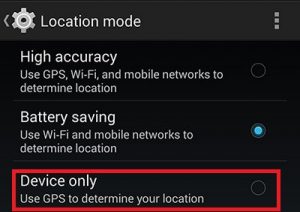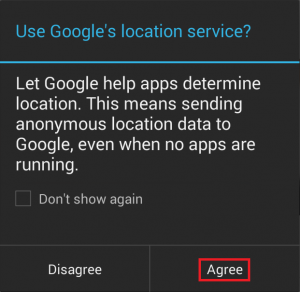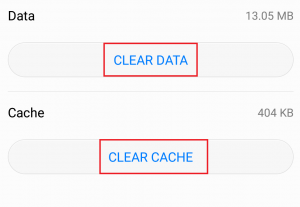No hay nada más molesto que recibir el mismo mensaje de error una y otra vez sin los medios para hacer que desaparezca. Aunque Android se ha vuelto mucho más estable que hace años, algunos errores simplemente se niegan a desaparecer.
Este es el caso de la ' error de geofence 1000 “. Si tiene la mala suerte de solucionar este problema, su pantalla se iluminará cada 5-10 minutos con un brindis con el mensaje ' la eliminación de geocercas por ID de solicitud falló: código de error 1000 ', Seguido de otro mensaje de brindis 'Agregar falla ge1ofences, código de error 1000'

Este error puede ser causado por múltiples aplicaciones, fallas y servicios internos. Básicamente, el error indica que se trata de una aplicación que se comporta mal o de un servicio de aplicaciones que no colabora bien con GeoFencing. Básicamente, el servicio GeoFencing le pide a su dispositivo que le notifique cuando ingresa o sale de un área, pero algo sale mal en el camino.
Aunque no es obligatorio, lo más probable es que este problema se deba a una aplicación o un servicio que dependen de la ubicación al realizar tareas específicas.
Hay varias posibles soluciones para el Error de geofence 1000. Ordenamos las correcciones por eficiencia, así que asegúrese de comenzar con el primer método y siga bajando hasta encontrar una guía que funcione para usted.
Método 1: aceptar los servicios de ubicación de Google
La documentación oficial de Android indica ese error GEOFENCE_NOT_AVAILABLE también conocido como código 1000 aparece cuando el usuario no está de acuerdo con usar Servicios de ubicación de Google . En realidad, ese no es siempre el caso. Comencemos habilitando el servicio de ubicación de Google y configurándolo en Solo dispositivo antes de cambiarlo a otro modo para que aparezca un cuadro de diálogo oculto. Así es cómo:
- Ir Configuración> Ubicación y toca Modo .
- Establezca el modo en Solo dispositivo . Esto asegurará que su teléfono use su GPS para determinar su ubicación.
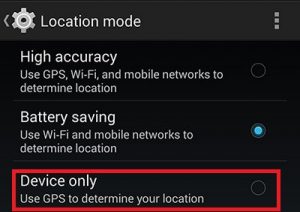
- Ahora toca cualquier otro modo ( alta precisión o Ahorro de batería ). Si usa su GPS con frecuencia, opte por alta precisión probablemente sea mejor.
- Esto debería activar un cuadro de diálogo que le preguntará si desea utilizar Servicios de ubicación de Google .
- Toque en De acuerdo .
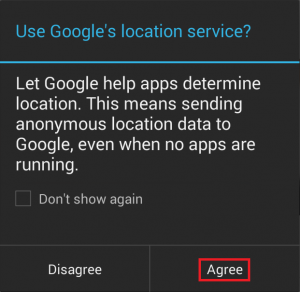
- Reinicie su teléfono y vea si el error desapareció.
Método 2: Borrar caché / datos de mapas
A veces, el error se debe a un problema técnico con la aplicación Google Maps. Si la solución anterior no ha dado ningún resultado, pruebe la siguiente solución:
- Ir Configuración> Aplicaciones> Todas y asegúrese de que incluso las aplicaciones del sistema estén visibles.
- Desplácese hacia abajo hasta encontrar Mapas y tócalo.
- Toque en Limpiar cache y espere hasta que se elimine.
- Toque en Borrar datos .
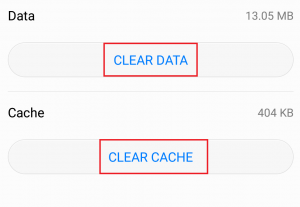
- Reinicie su teléfono y vea si el mensaje de brindis se ha ido.
Método 3: eliminar conflictos de aplicaciones
Si todavía está luchando con el terrible error del brindis, eliminemos los conflictos de aplicaciones de la lista. Algunas aplicaciones, especialmente las que están mal optimizadas, no saben cómo manejar GeoFencing correctamente. Aquí hay algunas aplicaciones que crearán este conflicto:
- geoPingProject
- Charlotte Ruso
- Navegación GPS para automóviles
- KingApp
- Michaels!
- No Sin Sentido Notas
- FencyPOI
Nota: Tenga en cuenta que la lista probablemente sea mucho más grande que esto, así que no descarte un conflicto de aplicaciones tan fácilmente.
En la mayoría de los casos, harán que su Android muestre este mensaje de error mientras Servicios de localización se desactivan. Esto es lo que puede hacer:
- Ir Configuración> Seguridad y privacidad y toca Servicios de localización .
- Asegurarse Acceso a mi ubicación está habilitado.
- Use su teléfono como lo haría normalmente y vea si vuelve a aparecer el mensaje de error.
- Si es así, es hora de identificar la fuente. Piense detenidamente en qué aplicación instaló durante el mismo período en que comenzó a aparecer el error.
Nota: No aprietes el círculo a los que claramente usan GPS. Incluso las aplicaciones y los juegos sin funciones de GPS pueden solicitar permisos para usar su ubicación. - Desinstale sistemáticamente todas las aplicaciones que puedan estar causando este conflicto.
- Reinicie su dispositivo y vea si el mensaje de error ha desaparecido.